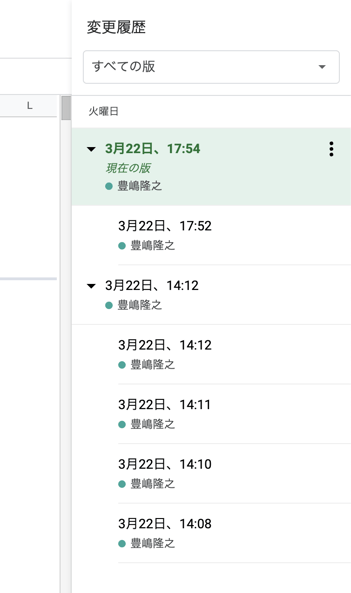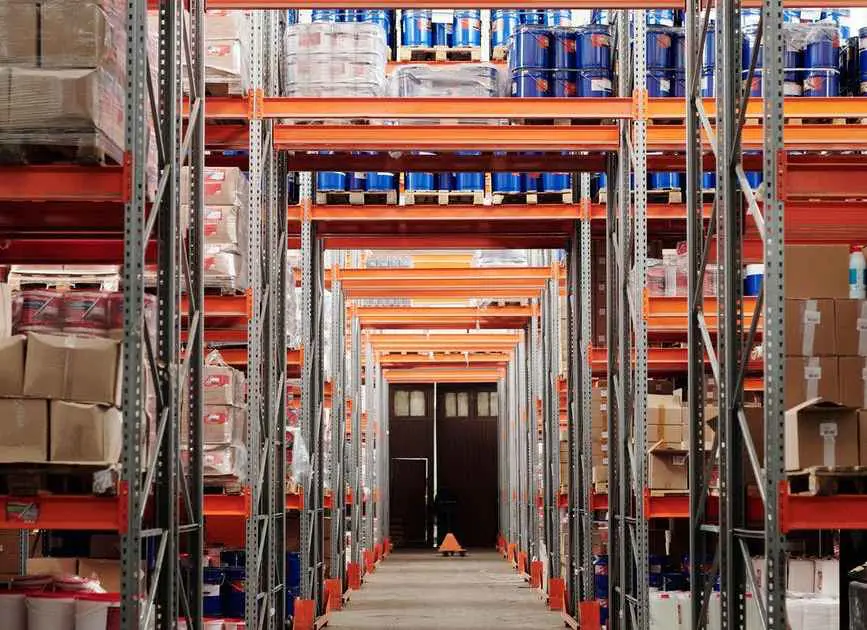法人向けのクラウドストレージのサービスはすでに珍しいものではなくなりました。
Microsoft の OneDrive for Business や Google の Google Workspace に含まれる Google Drive、クラウドストレージを専門にサービス提供している box 社の box をはじめ、国内サービスとしてはセキュアSambaなど、数多くのサービスが提供されています。
社内にあるファイルサーバーにまつわる様々な課題の解決方法の一つとして、クラウドストレージを利用することは、とても理にかなった解決法です。しかし、クラウドストレージとファイルサーバーでは、それを使用した業務のあり方が全く異なる、と言っても言い過ぎではありません。
クラウドストレージサービスのどれにも言えることですが、クラウドストレージはファイルサーバーのクラウド版と考えないほうが良いでしょう。
クラウドストレージをファイルの保存場所でしか使っていないとしたら、非常にもったいない使い方をしています。
クラウドストレージをうまく使いこなすことで、日々の業務だけでなく、テレワークや外出先など、遠隔地での業務であっても、高い生産性が期待できます。この記事では、クラウドストレージだからこそできる、効率的な仕事の仕方についてご紹介します。
目次
自動保存による変更管理
多くのクラウドストレージでは、ブラウザ上でファイルの編集ができ、自動で保存する機能が搭載されています。
そのため、クラウドストレージ上に保存されているファイルを、一度PCにダウンロードし、編集後に再度同じ場所にアップロードする。といったことは基本的には必要ありません。
ブラウザでクラウドストレージ上のファイルを直接編集すればOKです。
テキストファイルだけでなく、Excel や Word などの Office が必要なファイルも編集できるサービスもあります。
その場合は、サービスによって方法が異なりますが、ファイルを開くとオンライン版または、PCにインストールされている Excel、Wordを使ってファイルを編集でき、ファイルを保存すると自動的に同じ場所にアップロードされる、という動きになるサービスが多いように思えます。(OneDrive for Bussiness、box など)
いずれにしても、ファイルをダウンロードして、編集後に再度アップロードする操作を行わなくてもよい仕組みになっています。
クラウドストレージは、編集したことを検知して自動的に保存してくれるので、保存し忘れた時や、PC がクラッシュしたときなどに作業をやり直しすることがなくなります。また、自動保存されていることで変更履歴も管理されているので、いつでも過去の状態に戻すことができることも大きな特徴です。
|
Google Drive での変更履歴 |
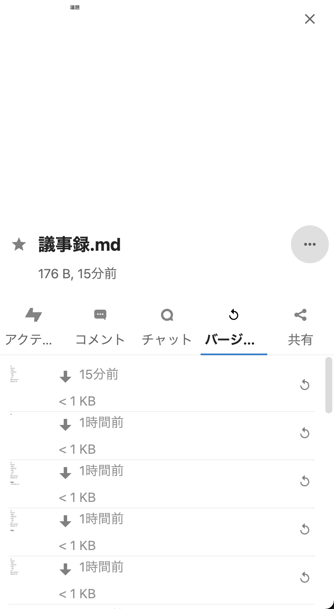
Nextcloud での変更履歴 |
また、これまではファイル名にバージョンや日付を入れて、ファイルの版数管理をすることもあったのではないでしょうか?
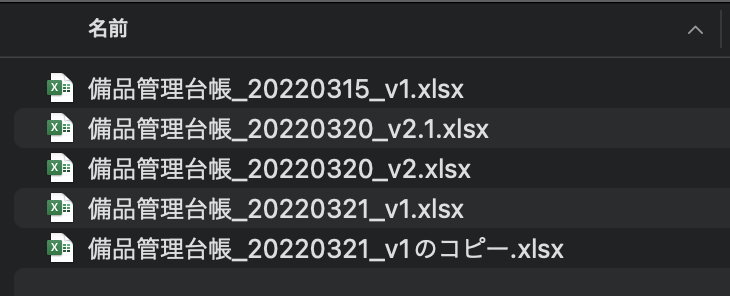
クラウドストレージはファイル名をもとにして、そのファイルが同じファイルかどうかを判断している事が多く、クラウドストレージを使っていても、このルールでファイルの版数管理をしていると、ファイルごとに変更履歴が分かれてしまい、一連の変更履歴を確認できなくなってしまいます。
また、監査の対応で変更履歴がわかるように管理が必要というケースがあります。その対応として、変更履歴の管理シートを作って変更点を書き残す運用がよく見られます。
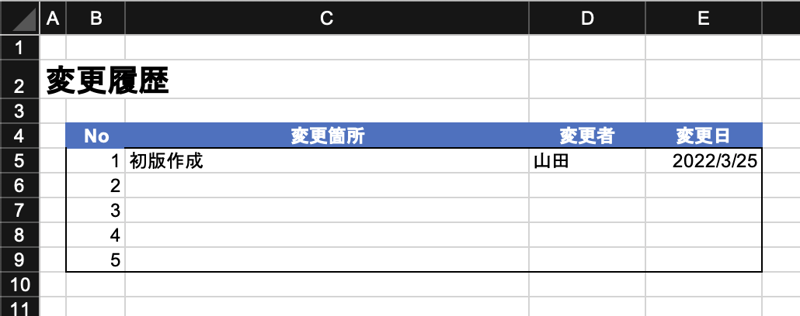
変更履歴をファイル上で書き加えていく運用は、管理を手軽に行える一方で、正確性が低かったり、記載忘れなども起きやすい運用です。
ファイルサーバーを使用していた時と同様の業務ルールでは、かえってクラウドストレージの良さを活かせない、ということにもなるので、変更履歴やファイルの版数の管理は自分たちでは行わず、クラウドストレージに任せることで正確かつ手間なく管理することができます。
共同編集
ファイルの編集が、複数人で同時にできることも大きな特徴です。
Excel などでもファイルを共有して共同編集する機能がありますが、編集内容の競合を招きやすく、競合した箇所を見比べて正しい情報に戻したり、ファイル破損の原因にもなります。クラウドストレージでできる共同編集はこれとは少し異なります。
動画を見ていただくとわかりやすいと思います。
議事録のファイルを社員A(画面左側)と、社員B(画面右側)が同時に開いて編集する。という状況です。
一方の編集内容が、もう一方が見ているファイルにもリアルタイムで反映されていることがわかると思います。そして、誰が編集しているか色で判別できます。
共同編集のために必要な設定は、そのファイルの編集をさせたいユーザーに編集の権限を与えるだけです。それ以外には特別な設定は必要なく、編集権限を与えたら、あとはファイルにアクセスするためのリンクを教えるだけで共同編集できます。
共同編集機能は、オンライン会議ツールを組み合わせるととても便利です。
予め、会議の議事録の雛形や、チームで作業が必要なファイルをクラウドストレージに作成します。その後、後述するファイルの共有リンクを記載して会議の出席依頼を出します。
そうすることで、オンライン会議で会話しながら参加者全員で議事録を書いたり、資料を作り上げたりすることでテレワークでも効率よく業務をこなすことができます。
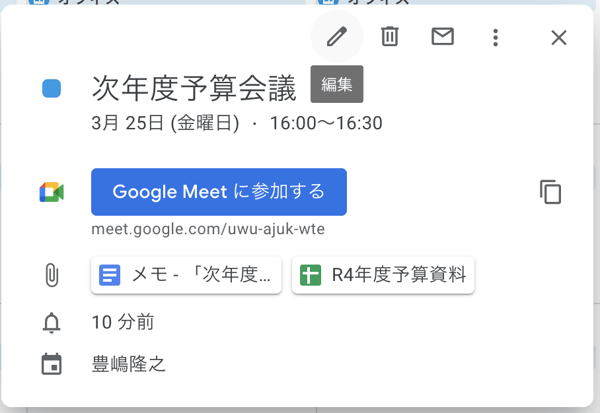
共同編集でも先述した、自動保存、変更履歴(誰が何を変更したかまで)の管理ができます。利用者が社外の人であっても、ファイルに対して編集の権限さえ付与されていれば、特に問題なく共同編集することができます。
ファイルの共有
順番が少し前後してしまいましたが、クラウドストレージを使用することで手軽にファイルを共有することができます。
ファイルにアクセスするための共有のリンクを発行することができ、社内外に公開したり、ファイルに対して行える操作を制限(編集不可、ダウンロード不可など)することもできます。

この画像の例では、ファイルを編集可能な状態で共有しますが、ダウンロードができないようにしています。またファイルへアクセスできる有効期限が3/31に設定されています。3/31 以降はファイルへアクセスできなくなります。
社外に共有する際は、共有したい人のメールアドレスを登録することで共有できます。
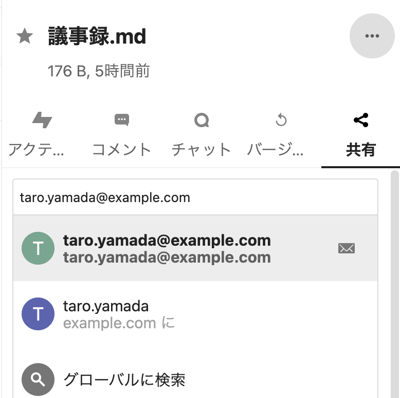
ファイル共有機能はセキュリティの面でも大きなメリットがあります。
一見、情報流出にも繋がりそうですが、共有したファイルはいつでもその共有リンクを無効にすることができるので、誤って共有してしまったとしても、すぐにアクセスできなくすることができます。
これまでは、社外とファイルを共有するにはメールにファイルを添付することが一般的でしたが、誤ったファイルを送ってしまうリスクや、宛先間違いなどで第三者に機密情報が渡ってしまうリスクがありました。また、送りたいファイルが大容量になると、メールに添付できなかったり、添付できても相手が受け取れないという問題もありました。
リンクによるファイル共有機能を使うことで、メールにファイルを添付せずに、安全にかつ大容量のファイルでも共有することができるようになります。
最近では zip で圧縮したファイルにパスワードをかけてメールに添付する運用(通称 PPAP)を禁止する企業が増えてきました。
IIJ、PPAP廃止へ 社外から届くパスワード付きZIPファイルは削除
有名なところでは、大手IT企業の IIJや日立などが暗号化zipを添付したメール運用の禁止を発表しています。
PPAP が避けられるようになった理由としては、メールの添付ファイルをウイルスチェックする機能が有効に動作しなかったり、Emotet のような暗号化zipを使用したマルウェアの流行などが問題視されるようになったためです。
Linkup でも、メールにファイルを添付する運用は基本的には行わないようにしました。すべてクラウドストレージに保存されているファイルの共有リンクにアクセスしてもらい、ファイルを参照したりダウンロードしてもらうようにしています。
まとめ
ファイルサーバーを使っていたときと比べ、様々な違いやこれまで当たり前だった慣習が覆ることがお分かりいただけたのではないでしょうか。
クラウドストレージにはそのサービスごとに、様々な特色や機能を持っています。インターネット上にある、ただの保存領域としてしか利用していないとしたら非常にもったいないことです。クラウドストレージは日常業務において、使う頻度の高いサービスですので、提供されている機能をうまく活用することで、今までの仕事をより効率よく、より便利にしたいですね。